word怎么设置上下分栏呢?
word的分栏功能默认只支持左右分栏,但是想上下分栏的话就不可以,那么我们要实现上下分栏要怎么做呢,下面给你支支招。
步骤:
1、打开word文档,无论什么版本的都可以
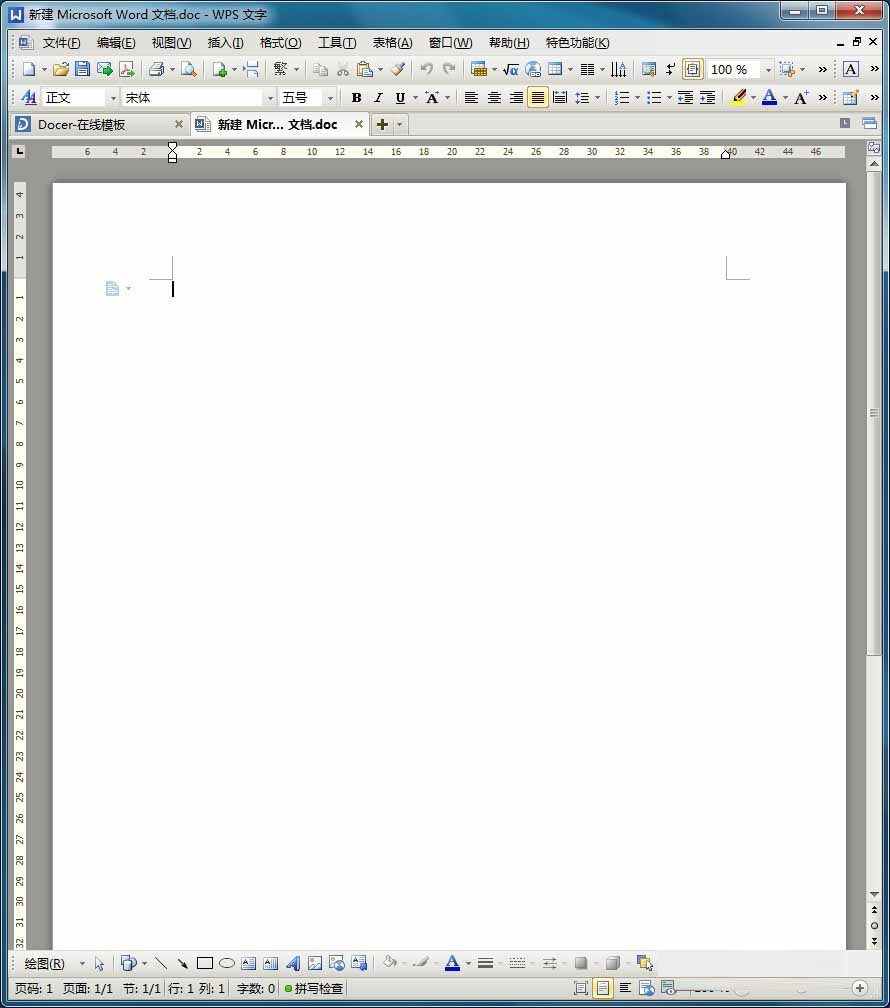
2、插入一个文本框,文本框大小和页面宽度一样大
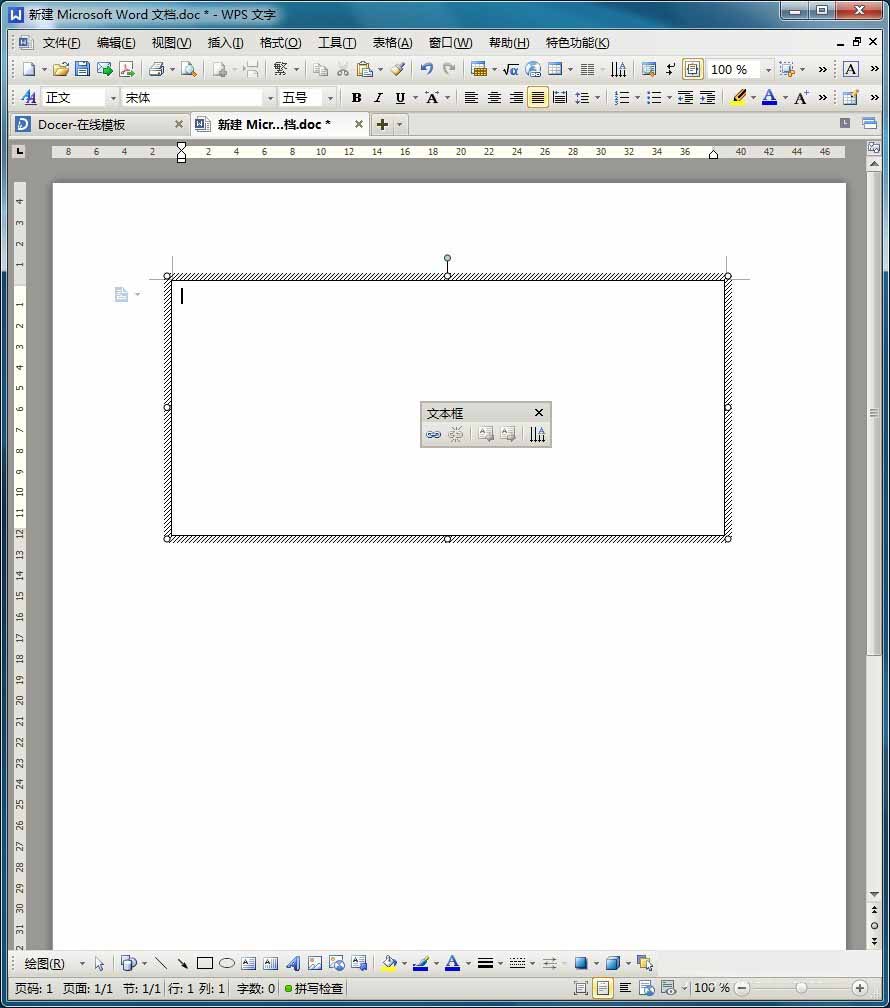
3、按住Ctrl键,复制一个大小一致的文本框
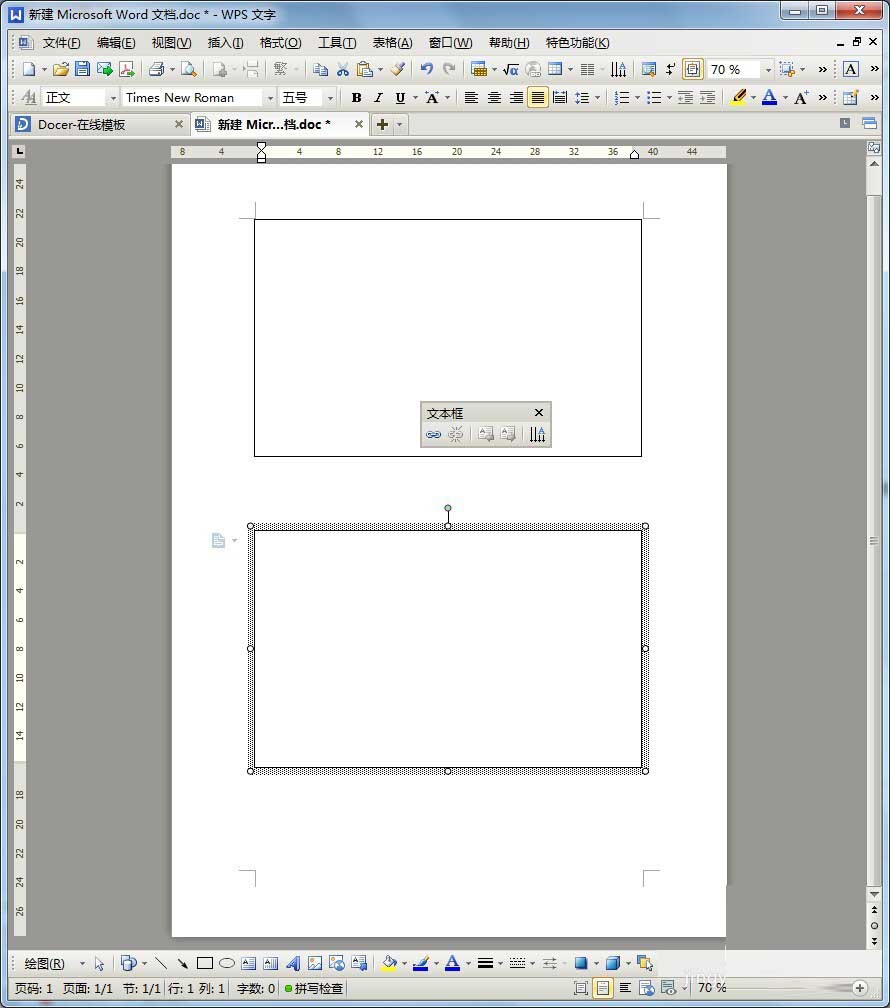
4、在文本框里面单击右键,选择【设置对象格式】
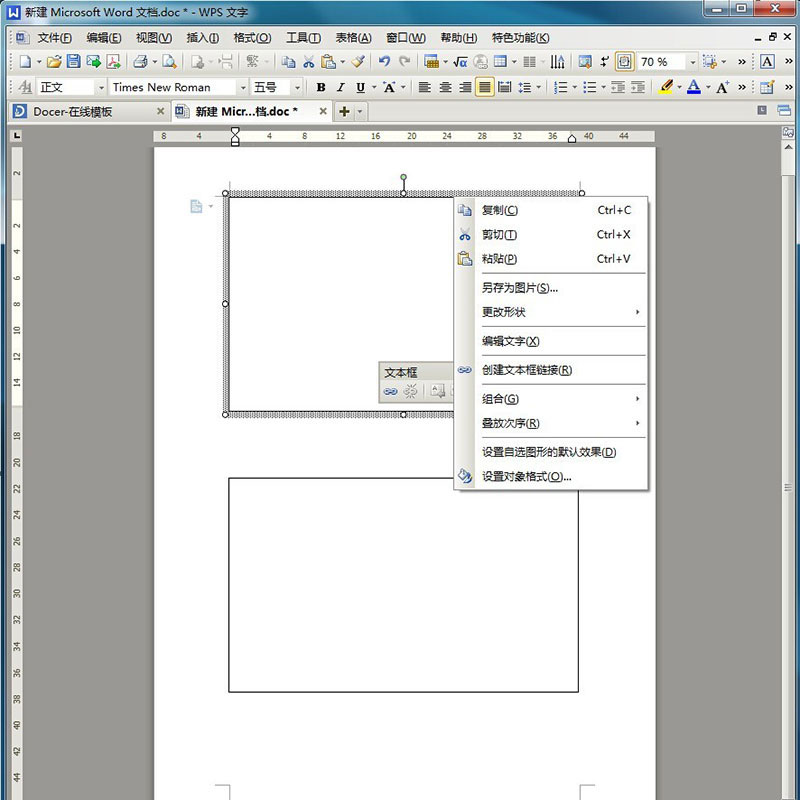
5、设置填充颜色和边框颜色都为:无颜色
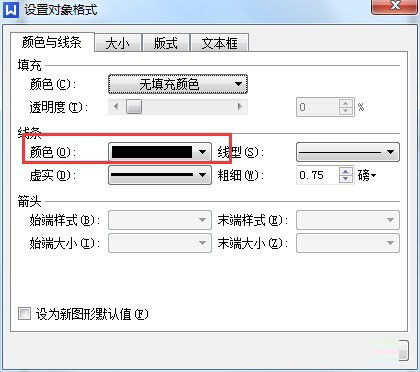
6、同理设置另外一个文本框的属性,这样我们在文本框里面输入文字,就可以实现上下分栏了
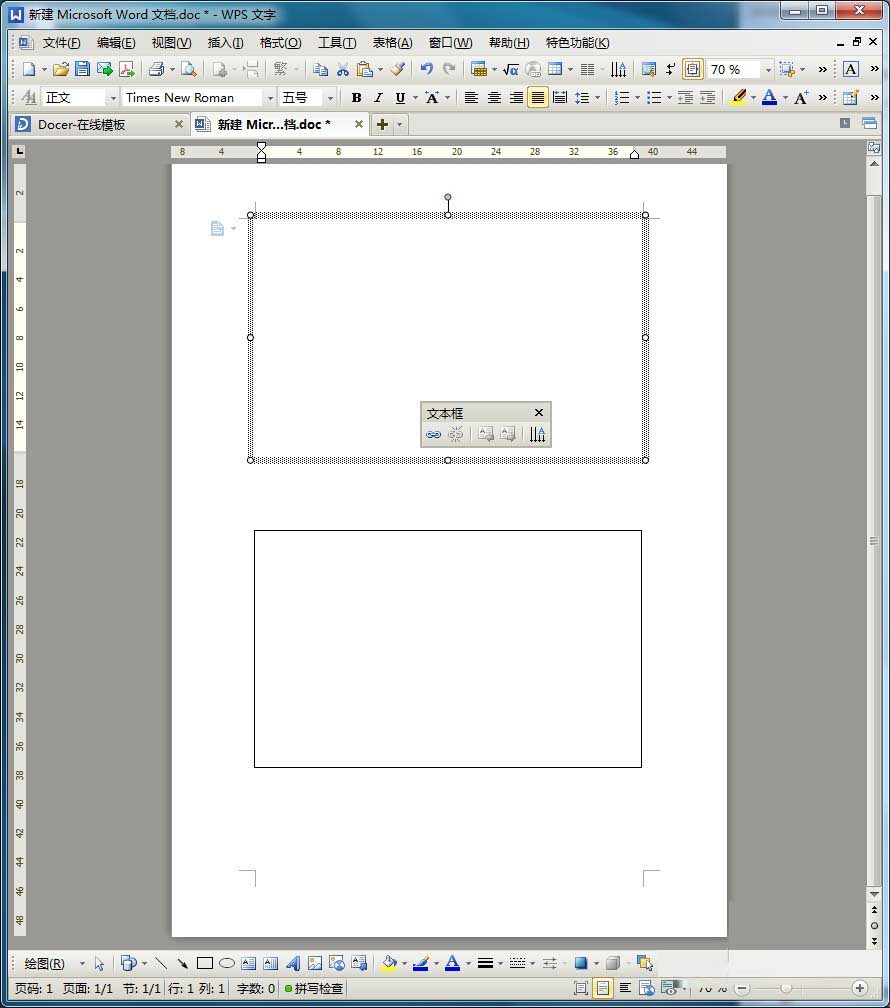
使用表格分栏
点击【表格】,插入一个三行一列的表格
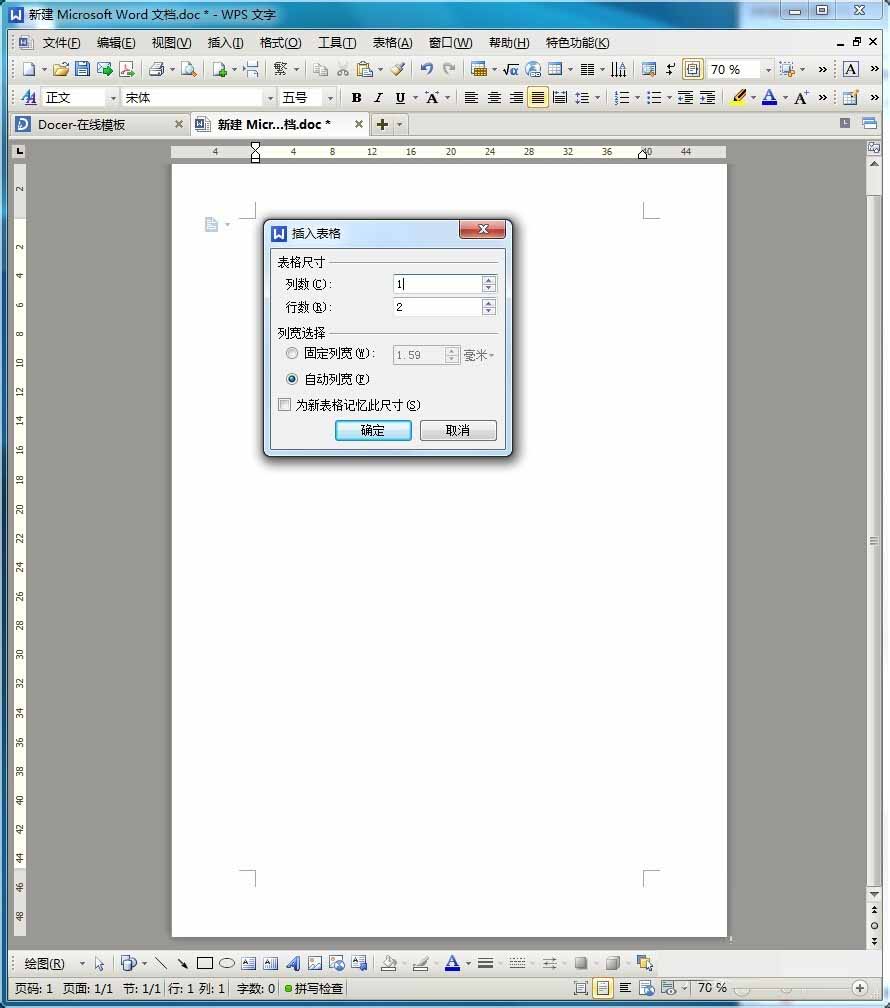
调整表格宽度,1、3行比较宽一点
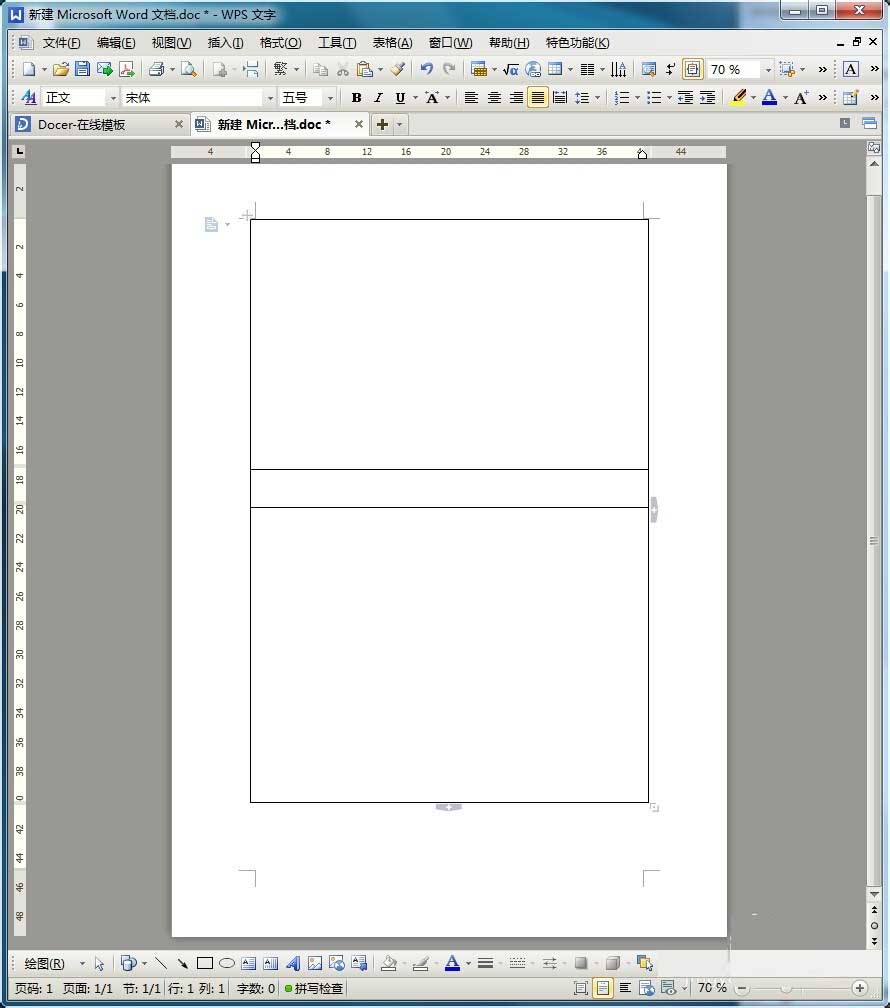
在表格菜单里面点击橡皮擦工具
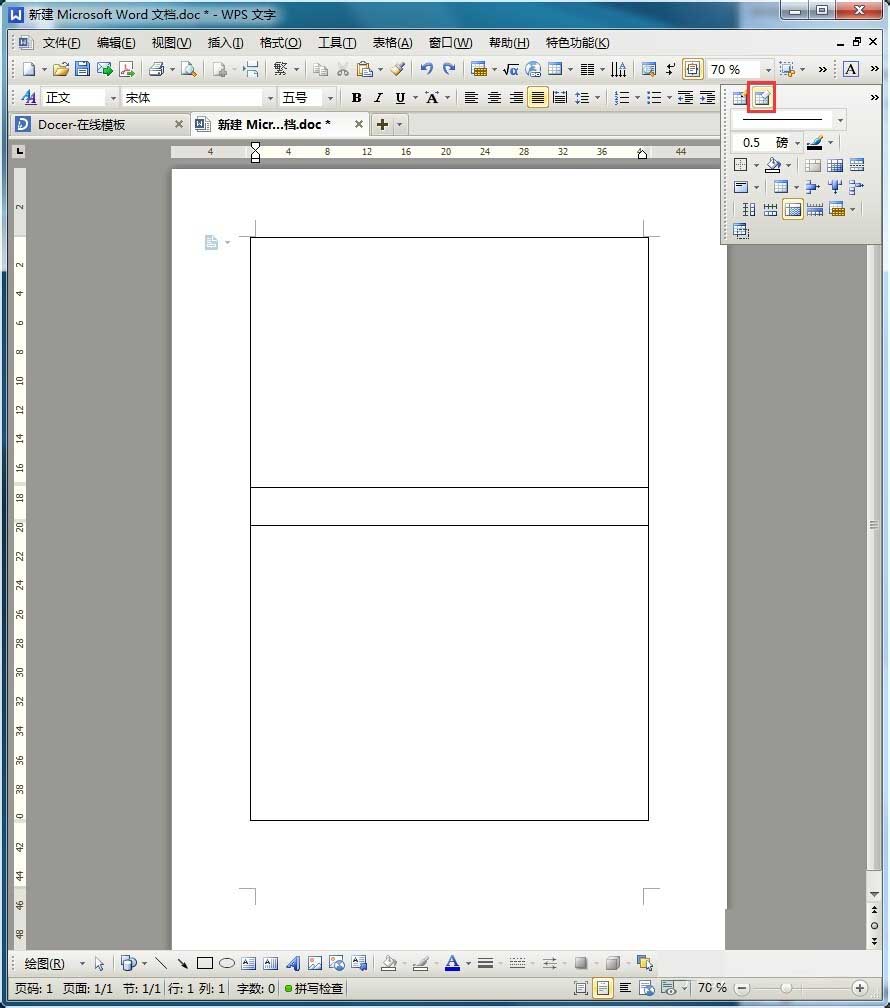
擦除表格的边线,这样就自动分为上线两栏了
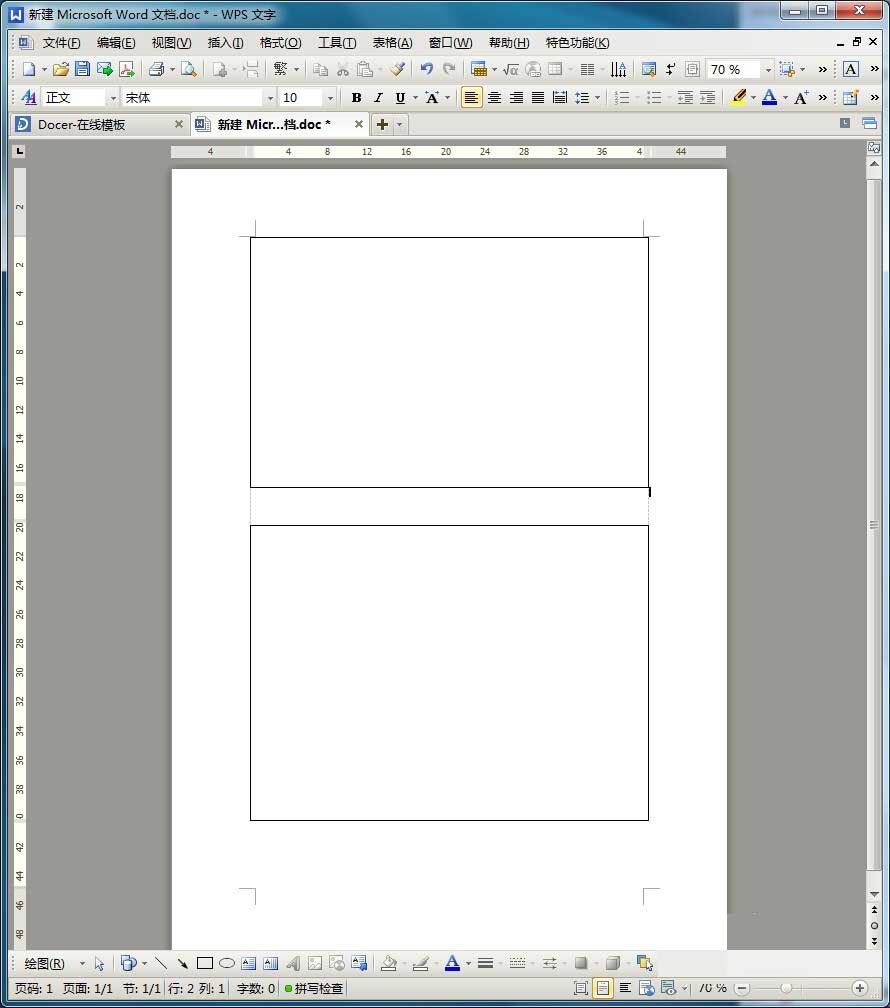
以上就是word怎么设置上下分栏方法介绍,操作很简单的,大家学会了吗?希望这篇文章能对大家有所帮助!
word怎么设置分栏 word设置分栏 文档分栏怎么设置 word怎么分栏 word 分栏 word文档如何分栏 word行距怎么设置 word首行缩进怎么设置版权声明
本文来自投稿,不代表本站立场,转载请注明出处。
上一篇:在Word文档中如何加入页码呢?
